Beeldverwerking (beeldbediening)
Een Picture Control selecteren
Pas de instellingen voor beeldverwerking ( Picture Control ) aan op basis van uw onderwerp of creatieve bedoelingen. Picture Control opties zijn toegankelijk via de items [
] in de foto- en filmopnamemenu's (
Set Picture Control
,
Set Picture Control
).
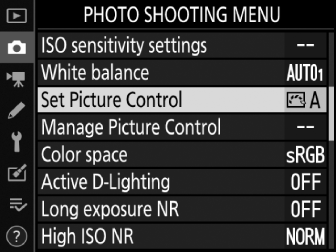
-
In andere standen dan P , S , A en M kiest de camera automatisch een Picture Control op basis van de scène.
|
Keuze |
Beschrijving |
|
|---|---|---|
|
n |
[ ] |
De camera past de tinten en tonen automatisch aan op basis van de [ ] Picture Control . De huidskleur van portretonderwerpen zal er zachter uitzien, en elementen als het gebladerte en de lucht zullen bij buitenopnamen levendiger zijn dan bij foto's gemaakt met de [ ] Picture Control . |
|
Q |
[ ] |
Standaardverwerking voor evenwichtige resultaten. Aanbevolen voor de meeste situaties. |
|
R |
[ ] |
Minimale verwerking voor natuurlijke resultaten. Kies voor foto's die later worden bewerkt of geretoucheerd. |
|
S |
[ ] |
Foto's worden verbeterd voor een levendig fotoprinteffect. Kies voor foto's die de nadruk leggen op primaire kleuren. |
|
T |
[ ] |
Maak monochrome foto's. |
|
o |
[ ] |
Gladde teint voor natuurlijk ogende portretten. |
|
p |
[ ] |
Maak levendige landschappen en stadsgezichten. |
|
q |
[ ] |
Details blijven behouden over een breed toonbereik, van hooglichten tot schaduwen. Kies voor foto’s die later uitgebreid worden bewerkt of geretoucheerd. |
|
k – k _ _ |
[ ] |
Creative Picture Controls bieden unieke combinaties van tint, toon, verzadiging en andere instellingen die zijn afgestemd op specifieke effecten. Kies uit in totaal 20 opties, waaronder [ ] en [ ]. |
Het item [ ] in het filmopnamemenu biedt ook een optie [ ] die de Picture Control voor films instelt op dezelfde als die voor foto's.
Beeldinstellingen aanpassen
Picture Controls kunnen worden aangepast aan de scène of de creatieve bedoelingen van de fotograaf.
-
Selecteer een Picture Control .
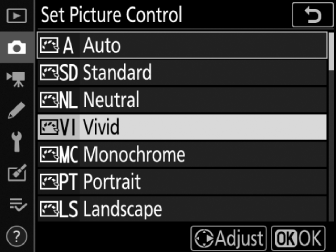
Markeer de gewenste Picture Control in de Picture Control lijst en druk op 2 .
-
Pas instellingen aan.
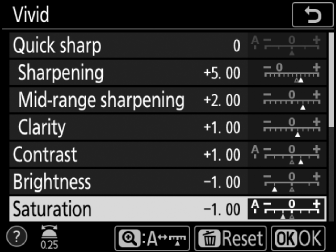
Druk op 1 of 3 om de gewenste instelling te markeren ( Picture Control instellingen ) en druk op 4 of 2 om een waarde te kiezen in stappen van 1, of draai aan de secundaire instelschijf om een waarde te kiezen in stappen van 0,25 (de beschikbare opties variëren afhankelijk van de Picture Control geselecteerd). Om de niveaus voor gebalanceerde [ ], [ ] en [ ] snel aan te passen, markeert u [ ] en drukt u op 4 of 2 . Herhaal deze stap totdat alle instellingen zijn aangepast. De standaardinstellingen kunnen worden hersteld door op de O ( Q )-knop te drukken.
-
Bewaar aanpassingen en sluit.
Druk op J om de wijzigingen op te slaan en terug te keren naar de Picture Control lijst. Picture Controls die zijn gewijzigd ten opzichte van de standaardinstellingen worden aangegeven met een asterisk (“ U ”).
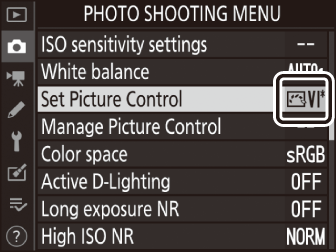
Picture Control -instellingen
|
Keuze |
Beschrijving |
|
|---|---|---|
|
[ ] |
Demp of versterk het effect van Creative Picture Controls. |
|
|
[ ] |
Pas snel de niveaus aan voor gebalanceerde [ ], [ ] en [ ]. Deze parameters kunnen ook individueel worden aangepast. |
|
|
|
[ ] |
[ ]: controleer de scherpte van details en contouren. |
|
[ ] |
[ ]: Pas de scherpte aan van patronen en lijnen in het bereik tussen [ ] en [ ]. |
|
|
[ ] |
[ ]: Pas de algehele scherpte en de scherpte van dikkere contouren aan zonder de helderheid of het dynamisch bereik te beïnvloeden. |
|
|
[ ] |
Pas het contrast aan. |
|
|
[ ] |
Verhoog of verlaag de helderheid zonder verlies van details in hoge lichten of schaduwen. |
|
|
[ ] |
Beheers de levendigheid van kleuren. |
|
|
[ ] |
Pas de tint aan. |
|
|
[ ] |
Simuleer het effect van kleurfilters op monochrome foto's. |
|
|
[ ] |
Kies de tint die wordt gebruikt in monochrome afbeeldingen. Als u op 2 drukt wanneer een andere optie dan [ ] (zwart-wit) is geselecteerd, worden de verzadigingsopties weergegeven. |
|
|
[ ] ( Creative Picture Control ) |
Kies de kleurtint die wordt gebruikt voor Creative Picture Controls. |
|
Kies uit de volgende [ ]:
|
Keuze |
Beschrijving |
|---|---|
|
[ ] (geel) * |
Deze opties verbeteren het contrast en kunnen worden gebruikt om de helderheid van de lucht in landschapsfoto's te verzachten. Oranje ([ ]) geeft meer contrast dan geel ([ ]), rood ([ ]) meer contrast dan oranje. |
|
[ ] (oranje) * |
|
|
[ ] (rood) * |
|
|
[ ] (groen) * |
Groen verzacht huidtinten. Gebruik voor portretten en dergelijke. |
-
De term tussen haakjes is de naam van het overeenkomstige kleurenfilter van derden voor zwart-witfotografie.
Door [
] te markeren in het
i
menu en op
J
te drukken, wordt een Picture Control lijst weergegeven. Markeer een Picture Control en druk op
3
om de instellingen aan te passen.
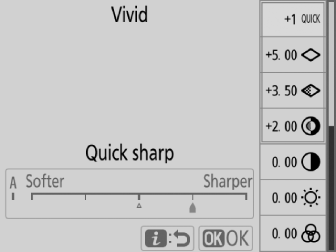
-
Druk op 1 of 3 om instellingen te markeren. Druk op 4 of 2 om een waarde te kiezen in stappen van 1, of draai aan de secundaire instelschijf om een waarde te kiezen in stappen van 0,25.
-
De beschikbare opties variëren afhankelijk van de geselecteerde Picture Control .
-
De standaardinstellingen kunnen worden hersteld door op de O ( Q )-knop te drukken.
-
Druk op J om de wijzigingen op te slaan en terug te keren naar het i menu.
-
Picture Controls die zijn gewijzigd ten opzichte van de standaardinstellingen worden aangegeven met een asterisk (“ U ”).
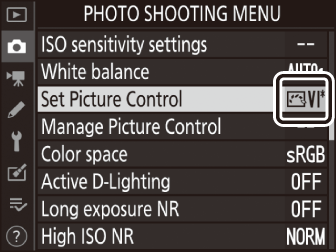
De
j
indicator onder de waardeweergave in het Picture Control instellingenmenu geeft de vorige waarde voor de instelling aan.
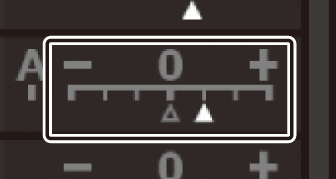
-
Als u de voor sommige instellingen beschikbare optie [ ] (automatisch) selecteert, kan de camera de instelling automatisch aanpassen.
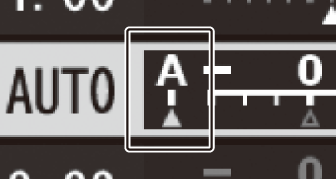
-
De resultaten variëren afhankelijk van de belichting en de positie van het onderwerp in het beeld.
Instellingen kunnen worden aangepast in het bereik [
] tot [
].
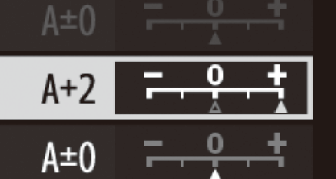
Aangepaste Picture Controls maken
Sla gewijzigde Picture Controls op als aangepaste Picture Controls.
|
Keuze |
Beschrijving |
|---|---|
|
[ ] |
Maak een nieuwe aangepaste Picture Control op basis van een bestaande voorinstelling of aangepaste Picture Control, of bewerk bestaande aangepaste Picture Controls. |
|
[ ] |
Hernoem aangepaste Picture Controls. |
|
[ ] |
Aangepaste Picture Controls verwijderen. |
|
[ ] |
Kopieer eigen Picture Controls van en naar de geheugenkaart. |
Aangepaste Picture Controls maken
De Picture Controls die bij de camera worden geleverd, kunnen worden aangepast en opgeslagen als aangepaste Picture Controls.
-
Markeer [ ] in het foto- of filmopnamemenu en druk op 2 .
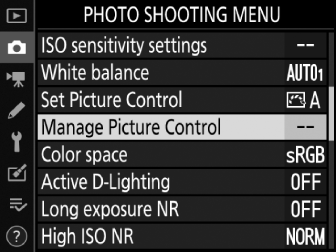
-
Selecteer [ ].
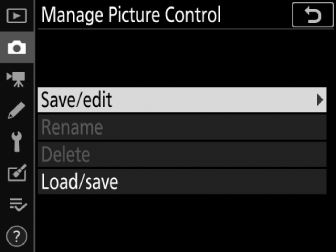
Markeer [ ] en druk op 2 om de opties voor [ ] te bekijken.
-
Selecteer een Picture Control .
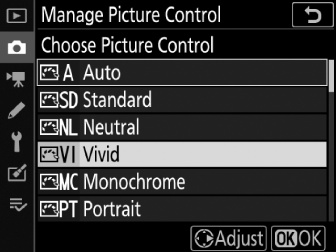
Markeer een bestaande Picture Control en druk op 2 , of druk op J om door te gaan naar stap 5 om een kopie van de gemarkeerde Picture Control op te slaan zonder verdere wijzigingen.
-
Bewerk de geselecteerde Picture Control .
Om eventuele wijzigingen ongedaan te maken en opnieuw te beginnen vanaf de standaardinstellingen, drukt u op de O ( Q )-knop. Druk op J wanneer de instellingen voltooid zijn.
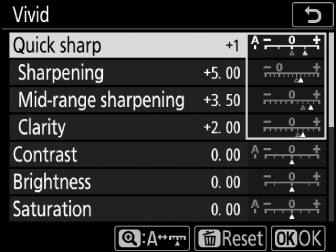
-
Kies een bestemming.
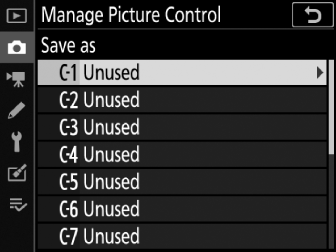
Kies een bestemming voor de eigen Picture Control (C-1 tot en met C-9) en druk op 2 .
-
Geef de Picture Control een naam.
-
Er wordt een dialoogvenster voor tekstinvoer weergegeven.
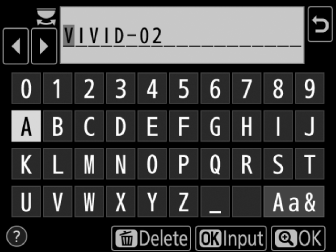
-
Standaard worden nieuwe Picture Controls benoemd door een tweecijferig nummer (automatisch toegewezen) toe te voegen aan de naam van de bestaande Picture Control . Ga naar stap 7 om verder te gaan zonder de naam van de Picture Control te wijzigen, of hernoem de Picture Control zoals beschreven in “Tekstinvoer” ( Tekstinvoer ). Aangepaste Picture Control namen kunnen maximaal negentien tekens lang zijn. Alle tekens na de negentiende worden verwijderd.
-
-
Druk op de X ( T )-knop.
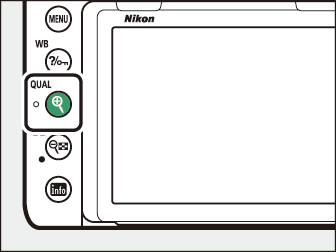
-
De tekstinvoer wordt beëindigd.
-
De nieuwe Picture Control wordt toegevoegd aan de Picture Control lijst.
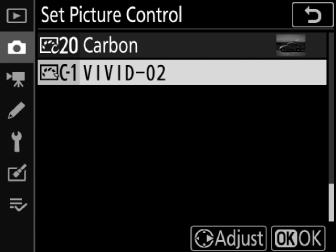
-
De originele vooraf ingestelde Picture Control waarop de aangepaste Picture Control is gebaseerd, wordt aangegeven door een pictogram in de rechterbovenhoek van het bewerkingsscherm.
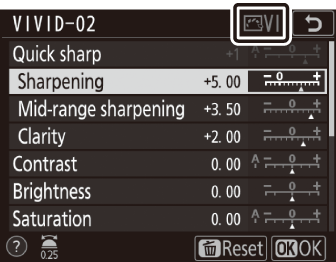
De opties die beschikbaar zijn bij eigen Picture Controls zijn dezelfde als die waarop de eigen Picture Control was gebaseerd.
Het item [
] in het menu [
] biedt de onderstaande opties. Gebruik deze opties om eigen Picture Controls van en naar geheugenkaarten te kopiëren (deze opties zijn alleen beschikbaar met de geheugenkaart in sleuf 1 en kunnen niet worden gebruikt met de kaart in sleuf 2). Eenmaal naar geheugenkaarten gekopieerd, kunnen Picture Controls worden gebruikt met andere camera's of compatibele software.
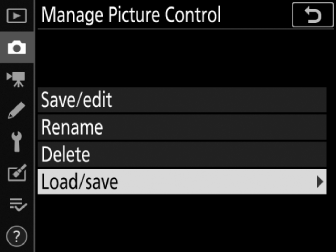
-
[ ]: Kopieer eigen Picture Controls van de geheugenkaart naar eigen Picture Controls C-1 tot en met C-9 op de camera en geef ze een gewenste naam.
-
[ ]: Verwijder geselecteerde eigen Picture Controls van de geheugenkaart.
-
[ ]: Kopieer een eigen Picture Control (C-1 tot en met C-9) van de camera naar een geselecteerde bestemming (1 tot en met 99) op de geheugenkaart.

